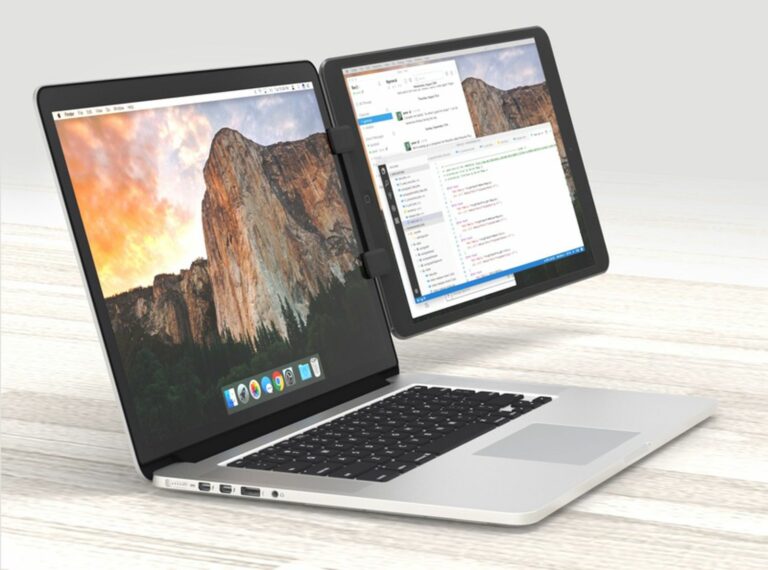Review: Mountie + de Ten One Design transforme votre iPad en un deuxième écran connecté à votre Mac
Le nouveau Mountie + de Ten One Design est une mise à jour de son Mountie existant, un appareil conçu pour vous permettre de connecter votre iPad ou iPhone à un ordinateur portable pour l’utiliser comme deuxième moniteur. Le Mountie + que j’utilise depuis quelques semaines est destiné aux plus grands modèles d’iPad 10,5 et 12,9 pouces d’Apple.
Avec Mountie+, je peux fixer mon iPad à gauche, à droite ou en haut de mon MacBook Pro à l’aide d’un simple mécanisme à double clip. Fabriqué en plastique, un côté du clip s’enclenche sur mon MacBook Pro, tandis que l’autre tient l’iPad. J’ai dû retirer la Smart Cover de l’iPad Pro pour utiliser Mountie+, mais cela fonctionne avec l’étui mince.
Les clips utilisent des blocs de caoutchouc souple pour saisir les écrans MacBook Pro et iPad Pro, et ont des inserts en caoutchouc de différentes tailles pour s’adapter à différents appareils. La prise en main est très serrée et s’adapte aux deux appareils, de sorte que l’iPad Pro n’a absolument nulle part où aller dans Mountie+. Il n’y a absolument aucun balayage, et même lorsque je tire fort sur mon iPad, il ne bouge pas.
Le premier Mountie + J’ai en fait tenu mon MacBook Pro si fermement que même lorsqu’il était correctement branché, il provoquait une distorsion notable sur l’écran. J’étais préoccupé par les dommages à long terme, alors Eleven Designs a envoyé un remplaçant. Le deuxième Mountie + n’a eu aucun problème d’ajustement et n’a pas non plus causé de distorsion prolongée de l’écran lorsque je l’ai coupé.
Pour mémoire, si vous en avez un qui correspond au mien, Eleven Designs l’échangera pour vous. Honnêtement, je suis toujours un peu préoccupé par la pression que le support exerce sur mon MacBook Pro, mais le Mountie d’origine existe depuis longtemps et ce n’était pas un problème, donc il semble sûr.
Pour ma configuration, Mountie + fonctionne hors de la boîte, mais certains peuvent avoir besoin d’un échange de composants. Dans ce cas, je pense que le fonctionnement de Mountie + et les composants nécessaires sont un peu flous – je pense que les onze conceptions doivent contenir des instructions plus claires. On ne sait pas quel côté du clip va où, ni comment vous devez le positionner.
Voici comment cela fonctionne : ouvrez la boucle sur Mountie+, placez le côté le plus fin sur le MacBook Pro, la plus petite languette face au côté de l’écran et placez le côté le plus épais sur l’iPad Pro. Alignez le tout et fermez la boucle pour serrer le tout.
Intelligemment, Mountie+ coupe l’écran de mon MacBook Pro et en bloque une petite partie, tout comme mon iPad. C’est distrayant au début, mais je l’ai placé dans une zone où je n’ai pas besoin de voir quoi que ce soit (mon dock) donc c’est moins compliqué.
Pourtant, si vous avez un MacBook Pro 2016 ou 2017 avec des cadres plus fins, c’est certainement quelque chose à savoir. Sur les modèles plus anciens, il n’y a pas d’obstruction car l’appareil a des cadres plus épais. Je peux recharger mon iPad lorsqu’il est connecté à mon MacBook Pro car Mountie+ rend le port Lightning disponible.
J’ai principalement testé Mountie + avec mon iPad Pro 10,5 pouces, que j’ai placé en mode portrait sur le côté droit de mon écran, où je peux facilement y accéder avec ma main droite pour les gestes tactiles. J’utilise l’iPad pour des choses comme Twitter, regarder des vidéos et suivre les nouvelles pendant la journée au travail, et avoir un moniteur supplémentaire à portée de vue est très pratique.
Si vous l’associez à un logiciel de mise en miroir d’écran comme Duet Display, il peut servir d’écran secondaire complet pour votre Mac. Alors que mon côté droit est en mode portrait, Mountie + peut être utilisé n’importe où sur un MacBook, ainsi qu’en mode portrait ou paysage sur un iPad.
J’ai utilisé Mountie+ sur mon iPad Pro 12,9″, mais il était trop lourd et instable. Même avec l’iPad Pro 10,5″ connecté à mon MacBook Pro, je suis toujours préoccupé par son poids maximal et la pression de poids supplémentaire sur les charnières de la machine. Onze recommandations de conception garantissent d’associer une tablette plus lourde à un ordinateur portable plus léger et de placer le bas de la tablette sur la table, ce qui aide vraiment à soulager le MacBook.
Le montage de l’iPad Pro 10,5 pouces sur les côtés gauche et droit de mon MacBook Pro fonctionne bien, mais en plus, il est trop lourd pour que je le tienne de manière fiable. Vous pouvez utiliser le Mountie + sur le dessus de l’écran avec des iPad plus petits comme l’iPad mini ou l’iPhone, mais cela ne fonctionnera pas avec l’iPad Pro monté sur le dessus.
Bien que j’aime avoir l’iPad Pro à côté du MacBook Pro, j’aimerais qu’il y ait un moyen de l’incliner un peu vers moi pour un meilleur angle de vue, mais ce n’est pas vraiment possible. Il se monte directement sur le côté, et comme le clip est droit, il ne peut pas être ajusté.
ligne de fond
Mountie+ est une solution intéressante pour ajouter un écran secondaire à votre MacBook Pro à l’aide de l’appareil que vous avez sous la main. Il fonctionne avec tous les ordinateurs portables Apple et tous les derniers modèles d’iPad (iPad Pro, iPad Air, iPad mini, etc.), et comme il propose un choix de coussinets en caoutchouc pour différents ajustements, il fonctionne également avec des appareils non Apple.
Je ne recommanderais pas d’utiliser Mountie+ pour l’iPad Pro 12,9 pouces à moins que vous ne l’utilisiez sur une surface plane, mais cela fonctionne sur le modèle 10,5 pouces. Je souhaite qu’il y ait une option pour incliner l’iPad pour un meilleur angle de vue, mais c’est un petit problème.
Je pense que Mountie+ est particulièrement intéressant pour ceux qui utilisent déjà leur iPad comme écran secondaire et des logiciels comme Duet Display, mais c’est aussi pratique si vous voulez faire des choses comme suivre votre flux Twitter ou regarder des vidéos YouTube pendant que vous l’utilisez Mac à d’autres fins.
Étant donné que je n’ai accès à Mountie + que depuis quelques semaines, je ne sais personnellement pas si cela aura des effets à long terme sur la charnière ou l’écran du MacBook, mais le site Web de Mountie suggère que cela ne devrait pas être un problème puisque le poids de l’appareil est réparti uniformément sur la longueur du Mountie+ réparti pour éviter une contrainte excessive sur les charnières. Cependant, je recommande toujours la prudence, c’est-à-dire ne gardez pas l’iPad connecté au MacBook Pro tout le temps.
À 35 $, ce n’est pas trop cher et c’est un petit accessoire soigné lorsque vous avez besoin d’un deuxième moniteur.
comment acheter
Mountie + est disponible sur Eleven Designs.com ou Amazon.com pour 34,95 $.
Remarque : Eleven Designs a fourni à MacRumors un Mountie+ pour cet examen. Aucune autre compensation n’a été reçue.